Это немного похоже на операционную систему iOS от Apple на iPhone или iPad, которая позволяет устанавливать приложения только из App Store. Однако режим S ограничен приложениями для Windows, которые доступны в Microsoft Store.
S-режим в Windows 10: как отключить его (или почему я не могу устанавливать программы на новом компьютере с S Mode)
Здравствуйте!
Некоторое время назад мой друг купил ноутбук и столкнулся с тем, что система Windows 10 не позволяла устанавливать никакие программы, включая новый браузер Chrome (плюс ко всему, операционная система была на английском языке — что делало ее еще более причудливой 👀 ).
Вскоре после этого выяснилось, что за это «отвечает» специальный режим S-Mode, в который (вероятно) вскоре перейдут многие новые устройства с предустановленной Windows 10. Это было бы прекрасно, но этот режим слишком сосредоточен на безопасности устройства и буквально не позволяет «НИЧЕГО»!
Ниже я покажу вам некоторые особенности этого S-режима и то, как вы можете переключиться из этого режима в обычный системный режим (это бесплатно и легально ✌).
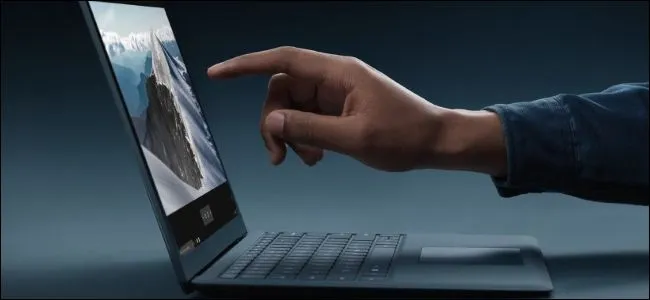
S-режим в Windows 10
Далее я кратко остановлюсь на самых важных моментах (конечно, это только основные вещи, которые больше интересуют основных пользователей). Более подробную информацию можно найти здесь.
Кстати, чтобы проверить, включен ли у вас режим S, просто зайдите в Свойства системы (Win + Pause Pause).
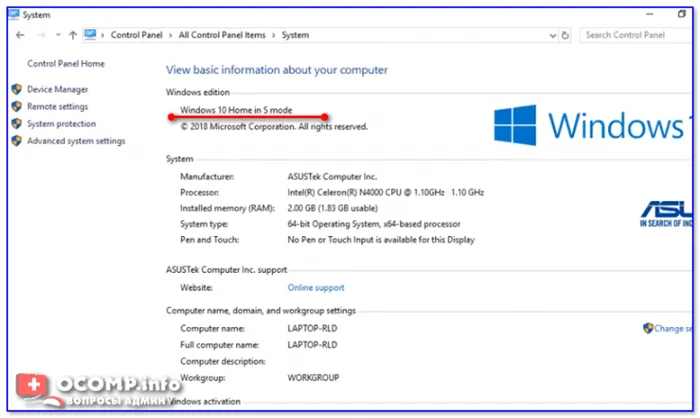
Системная информация / Ноутбук от ASUS
Минусы
В Windows 10 S вы можете загружать и устанавливать программное обеспечение только из официального магазина. Конечно, это связано со значительными ограничениями!
Вы должны использовать только те драйверы, которые выбирает и устанавливает сама операционная система. Это хорошо, но эти «стандартные» драйверы часто не имеют всех возможностей, которые предлагают «родные» драйверы.
Вся защита ложится на плечи Windows Defender (защитника). Что касается уровня безопасности, думаю, мне не нужно повторять это снова? 😢
4) Поисковые системы
Нет возможности изменить браузер Microsoft Edge и поисковую систему Bing. Это может сильно ограничить возможности использования устройства (конечно, не путем перехода к службам Google — это ничего не предотвращает, а путем установки его в качестве поисковой системы по умолчанию — по какой-то причине я не могу этого сделать.
Плюсы
1) Скорость
В связи с различными ограничениями мы должны отметить, что в этом режиме операционная система работает гораздо быстрее (особенно скорость загрузки).
Ошибки, сбои и т.д. практически отсутствуют. Конечно, если используются только стандартные драйверы (с цифровыми подписями) и приложения из магазина (проверенные несколько раз), это неудивительно.
3) Относительная безопасность
Запрещено устанавливать программное обеспечение не из Магазина (примечание: статистика показывает, что около половины всех вирусных инфекций вызваны «серым» программным обеспечением).
Как отключить S-режим в Windows 10 Home
Предупреждение. Выйдя из этого режима, вы не сможете в него вернуться!
1) Сначала нужно открыть настройки Windows (через START или Win+i).
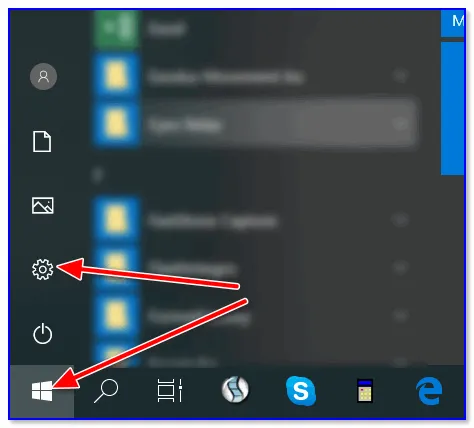
2) Затем перейдите в раздел «Обновление и безопасность».
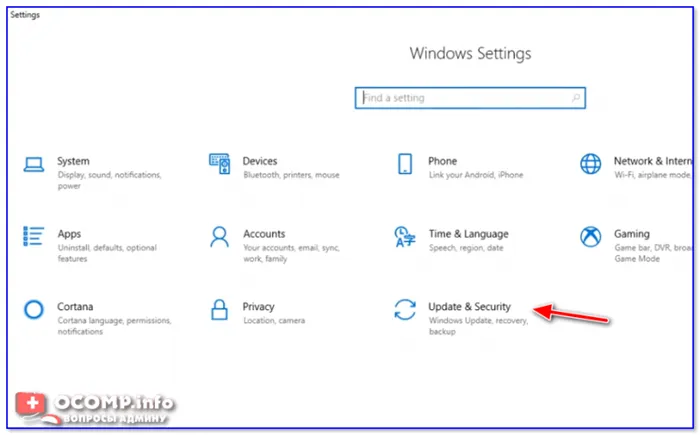
Обновление и безопасность
3) В подразделе «Включить» вы увидите версию вашей операционной системы (Home, Pro, например) и найдете ссылку на «Магазин» — так вы сможете ее отключить (см. подраздел «Переход на Windows 10 Home» / «Переход на Windows 10 Домашняя»).
Внимание. Конечно, если у вас установлена версия Windows 10 Pro S-Mode — тогда вы перейдете на версию Pro.
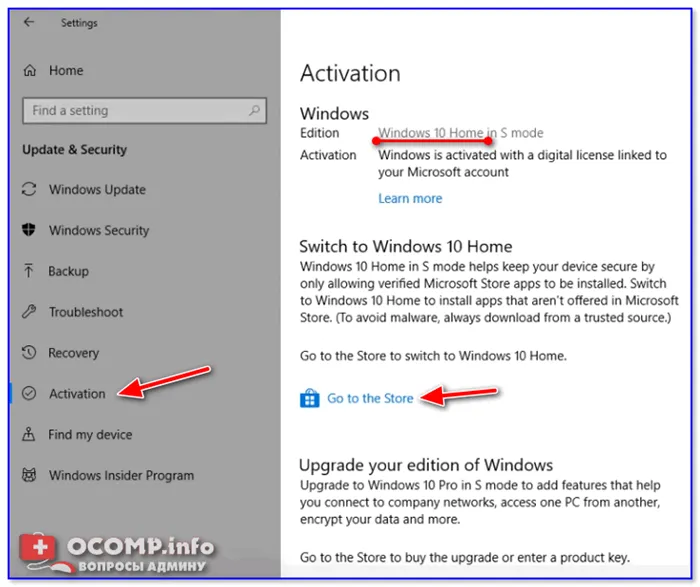
4) Затем просто нажмите кнопку «GET».
(Примечание: «Switch out of S-mode» переводится как «Выключить режим S»).
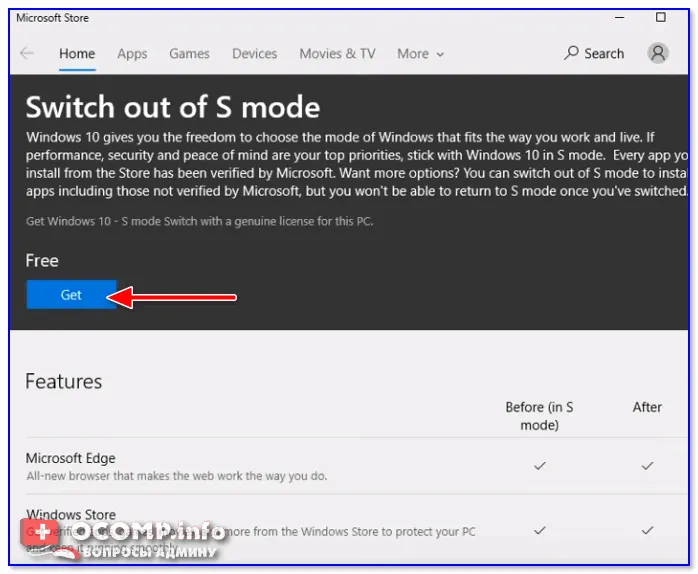
Выход из S-режима
5) Это все. Отключение режима S занимает не более 1 минуты. Затем зайдите в свойства системы (Win + Pause) и вы увидите, что версия операционной системы изменилась (это обычная 👌).
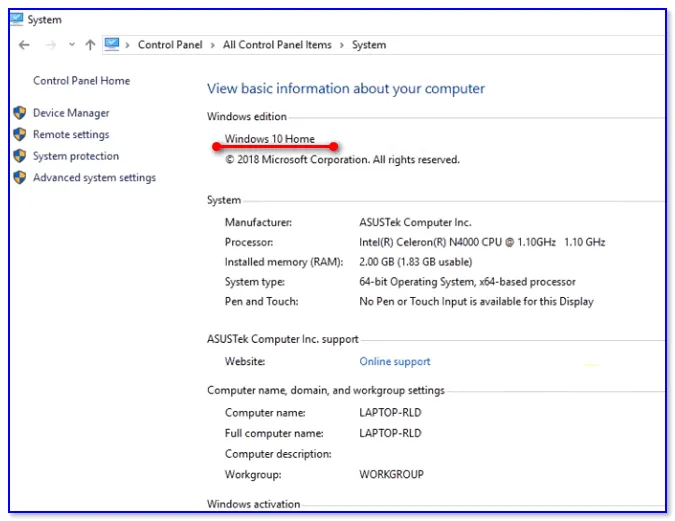
6) Да, кстати, теперь вы можете начать установку любых приложений (как и раньше).
Что произойдет, если пользователь попытается установить приложение не из Microsoft Store? После этого на экране появится сообщение о том, что режим S не имеет этой опции.
Режим S не является обязательным
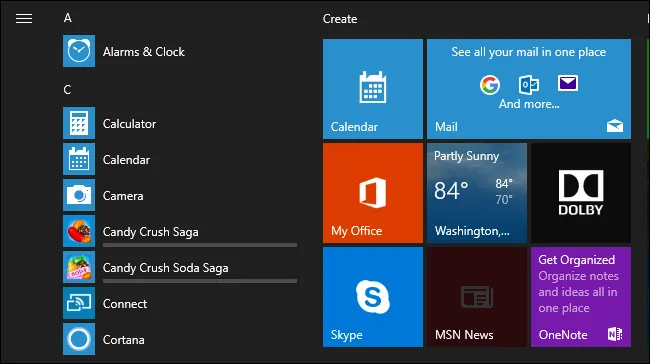
Режим S в Windows 10 не является обязательным. Большинство ПК с Windows 10 по умолчанию поставляются с Windows 10 Home или Windows 10 Pro, что позволяет запускать программное обеспечение из любого источника. ПК, поставляемые с режимом S, указывают в спецификациях продукта, что они используют «Windows 10 Домашняя в режиме S» или «Windows 10 Профессиональная в режиме S».
Даже если вы купите компьютер в режиме S, вы можете выйти из режима S бесплатно. Это ничего не стоит, но это одноразовое исправление: если вы выведете компьютер из режима S, вы не сможете вернуть его в режим S.
Мы не знаем, почему Microsoft делает этот процесс односторонним. Но именно это и сделала компания Microsoft.
Как проверить, используете ли вы S-режим
Вы можете проверить, используете ли вы режим S, выбрав Настройки → Система → О программе. На странице О программе прокрутите вниз до раздела Характеристики Windows.
Если вы видите слова «в режиме S» справа от слова «версия», вы используете компьютер в режиме S; если вы этого не видите, вы не используете режим S.
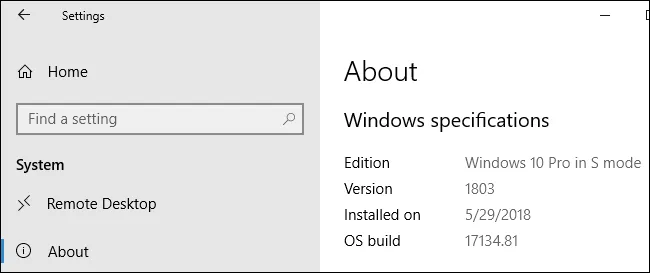
Стоит ли покупать ПК с S Mode?
Выйти из режима S легко и бесплатно, поэтому нет никаких недостатков в покупке компьютера с Windows 10 и режимом S. Даже если вам не нужен режим S Mode, вы можете просто отключить его.
Microsoft, например, продает ноутбук Surface Laptop только в режиме S. Но ничего страшного — даже если вам нужен ноутбук Surface Laptop со стандартной операционной системой Windows, вы можете просто купить его и бесплатно отключить режим S.
Большинство версий Windows 10 можно перевести в режим S; вы можете купить компьютер с Windows 10 Home в режиме S или Windows 10 Professional в режиме S, а предприятия могут использовать Windows 10 Enterprise в режиме S. Однако перевести компьютер в режим S может только производитель компьютера; большинство компьютеров с Windows 10 не поставляются в режиме S.
Как включить и отключить режим S-mode Windows 10
Включение режима S Mode в Windows 10 находится только на стадии производства — он включен по умолчанию на некоторых ПК (например, Microsoft Surface Laptop и Surface Go — см. спецификации и описание продукта для этого продукта). При необходимости его можно отключить, но (предупреждение!) вы не сможете вернуться к нему позже. Эта процедура бесплатна, но это одноразовый, необратимый процесс.
Как отключить функцию S-режима? Перейдите в Настройки → Обновление и безопасность → Включение, затем в раздел «Заменить систему на Windows 10 Home/Pro» и выберите пункт Перейти в магазин и нажмите там кнопку, чтобы получить доступ к полной версии Windows.
Основные особенности Windows 10 S
Каковы основные преимущества Windows 10 S? Их можно суммировать в трех пунктах:
Это достигается путем исключения приложений, недоступных в официальном магазине, что позволяет устранить источники потенциальных проблем.
Что еще предлагает Windows S? Почти все, что предлагает «обычный Ten» в своей обычной версии. Таким образом, пользователю доступен широкий спектр функций, таких как просмотр задач, виртуальные рабочие столы и Windows Hello, а также интегрированные приложения, в первую очередь Microsoft Edge, Paint 3D, Notebook и антивирусная программа Windows Defender.
Чем отличается Windows S от нормы
Что касается различий между Windows S и версиями Home или Pro, то большинство из них мы уже рассмотрели. Чтобы упорядочить информацию, давайте внесем ясность.
В отличие от «полных» версий Windows 10 в режиме S. это не позволяет вам :
- устанавливать приложения в обход Microsoft Store
- использовать браузеры, отличные от Microsoft Edge
- Переключение поисковой системы с Bing на другую
- использовать различные системные утилиты
Также могут (но не должны) возникать незначительные проблемы совместимости с аксессуарами и периферийными устройствами, например, с принтером в режиме S. На сайте Microsoft прямо указано, что их функциональность может быть ограничена».
Редактор реестра (который защищает пользователей от самих себя) также недоступен в режиме S. Другие заблокированные инструменты включают bash, cmd или powershell.
Выбор ПК с Windows 10 S может стать хорошим выбором для тех, кто уверен, что приложения, необходимые для работы или учебы, доступны в Microsoft Store.
Конечно, не обошлось без проблем для геймеров (поскольку такие платформы, как Steam, Origin, Battle или Gog, недоступны) или для профессионалов, использующих специализированное и специфическое программное обеспечение. Для студентов и «пользователей выходного дня» это может быть хорошим вариантом.
Однако каждый может дать режиму S шанс, так как Microsoft (в отличие от того, что было выпущено до сих пор) позволяет перейти с этого режима на «полную версию» Home или Pro без дополнительной платы.
Между тем, режим S может положительно повлиять на безопасность (особенно для пользователей, которые не так хорошо знакомы с технологией) и удобство (хотя бы из-за более короткого времени загрузки системы и лучшей отзывчивости). Microsoft сообщает, что один и тот же компьютер загружается в среднем на 15 секунд быстрее с Windows 10 S, чем с Windows 10 Pro, и это не меняется после тысячи дней использования.
















